Odtwarzanie wideo z innego regionu może prowadzić do problemów ze zgodnością odtwarzania. NTSC i PAL to dwa formaty wideo używane w różnych częściach świata. Oba formaty mają specyficzne różnice w liczbie klatek na sekundę, rozdzielczości, kodowaniu kolorów i odtwarzaniu regionalnym. Czy można przekonwertować NTSC na PAL? Tak, jest to możliwe. Czytaj dalej, aby dowiedzieć się, jak przekonwertować NTSC na PAL! Ten post obejmuje dwa dedykowane programy, które pomogą Ci dopasować się do standardu PAL. Zapewnia, że Twoje filmy NTSC będą odtwarzane poprawnie na urządzeniach zgodnych z PAL.

- Część 1. Dlaczego warto konwertować NTSC na PAL
- Część 2. Konwersja NTSC na PAL za pomocą Blu-ray Master Video Converter Ultimate
- Część 3. Konwersja NTSC na PAL za pomocą HandBrake
Część 1. Dlaczego warto konwertować NTSC na PAL
Niezgodność odtwarzania
Większość odtwarzaczy DVD i telewizorów jest regionalna i obsługuje tylko format natywny dla danego kraju. Odtwarzanie wideo NTSC na urządzeniu zgodnym z PAL może powodować zniekształcenia. Chociaż niektóre nowoczesne urządzenia oferują kompatybilność z wieloma systemami, starsze i nieglobalne modele ściśle przestrzegają ograniczeń formatu. Dlatego konwersja NTSC na PAL pozwala na płynne odtwarzanie formatu w systemie odtwarzania opartym na PAL.
Linie skanowania i rozdzielczość
NTSC i PAL używają różnych rozdzielczości ze względu na ich odmienne struktury linii skanowania. NTSC używa 525 linii skanowania o rozdzielczości 720×480, podczas gdy PAL działa z 625 liniami skanowania i rozdzielczością 720×576. Większa liczba linii skanowania PAL zapewnia nieco lepszą rozdzielczość pionową i jakość obrazu. Po przekonwertowaniu DVD NTSC na PAL, dostosowuje on częstotliwość klatek i interpoluje klatki, aby dopasować je do taktowania PAL.
Częstotliwość wyświetlania klatek
NTSC używa 29,97 klatek na sekundę, podczas gdy PAL działa z 25 fps. Ta rozbieżność może prowadzić do niespójności ruchu, takich jak nienaturalna prędkość, podczas odtwarzania w systemach o różnych standardach. Chociaż konwersja NTSC na PAL obniża liczbę klatek na sekundę, jest ona konieczna do płynnego i zsynchronizowanego odtwarzania. Prawidłowa konwersja liczby klatek na sekundę zapewnia synchronizację dźwięku z wideo, unikając typowych problemów, takich jak błędy synchronizacji ruchu ust.
Kodowanie kolorów
NTSC i PAL różnią się również sposobem kodowania i dekodowania informacji o kolorze. NTSC ma tendencję do problemów ze stabilnością kolorów w miarę upływu czasu. Tymczasem PAL wykorzystuje metodę przemienności fazowej, aby uzyskać dokładniejsze i bardziej stabilne odwzorowanie kolorów. Odtwarzanie kolorów może wydawać się zniekształcone podczas odtwarzania wideo NTSC na urządzeniu PAL. Jeśli przekonwertuj NTSC na PAL, kodowanie kolorów ulega zmianie, co poprawia jakość i dokładność kolorów wideo.
Część 2. Konwertuj NTSC na PAL za pomocą Blu-ray Master Video Converter Ultimate
The Najlepszy konwerter wideo , preferowany przez Mistrz Blu-ray, to oprogramowanie do konwersji multimediów. Jest kompatybilne z systemami Windows 11/10/8/7 i macOS 10.12 lub nowszym. Możesz ładować płyty DVD i pliki wideo NTSC, aby przekonwertować je na formaty PAL. Ponadto możesz dostosować ustawienia profilu, aby dokładnie odpowiadały standardowi PAL. Opcje obejmują jakość, koder, rozdzielczość, liczbę klatek na sekundę, szybkość transmisji, kanał i częstotliwość próbkowania. Co najlepsze, oprogramowanie może bez wysiłku ominąć wszystkie płyty DVD z zabezpieczeniami przed kopiowaniem i ograniczeniami regionalnymi. Zawiera również wbudowane narzędzia do edycji w celu dostosowania zawartości NTSC przed konwersją.
Oto jak przekonwertować wideo NTSC na PAL za pomocą programu Video Converter Ultimate:
Krok 1.Najpierw musisz pobrać Video Converter Ultimate, polecany przez Blu-ray Master, za darmo. Zainstaluj oprogramowanie do konwersji multimediów i zakończ proces instalacji. Po zakończeniu instalacji uruchom oprogramowanie w swoim systemie.
Darmowe pobieranie
Dla Windowsa
Bezpieczne pobieranie
Darmowe pobieranie
dla systemu macOS
Bezpieczne pobieranie
Krok 2.Uruchomienie oprogramowania domyślnie przeniesie Cię do zakładki Konwerter. Kliknij +Dodaj pliki w lewym górnym rogu nawigacji, aby załadować pliki wideo NTSC. Jeśli masz folder pełen filmów NTSC, użyj menu rozwijanego i wybierz Dodaj folder, aby dodać je raz.
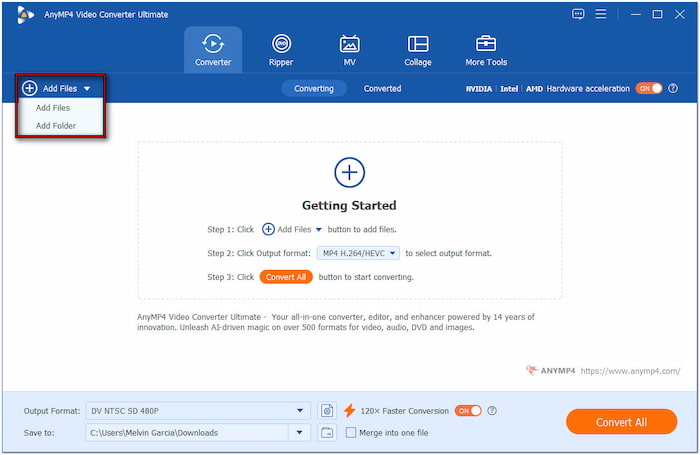
Krok 3.Kliknij pole Format wyjściowy i przejdź do kategorii Wideo. Wybierz DV jako format wyjściowy i PAL SD 576P jako ustawienie wstępne jakości. Kliknij przycisk Profil niestandardowy, aby zmodyfikować ustawienia profilu dla konwersji wysokiej jakości. Wybierz PAL_DV jako koder, ustaw liczbę klatek na sekundę na 25 kl./s i zmień rozdzielczość na 720×576.

Krok 4.Przejdź do pola Zapisz do i wybierz Przeglądaj i wybierz folder, aby ustawić katalog wyjściowy. Włącz przycisk 120× Szybsza konwersja, aby przyspieszyć proces konwersji. Następnie kliknij Skonwertuj wszystko przycisk, aby rozpocząć konwersję NTSC na PAL.
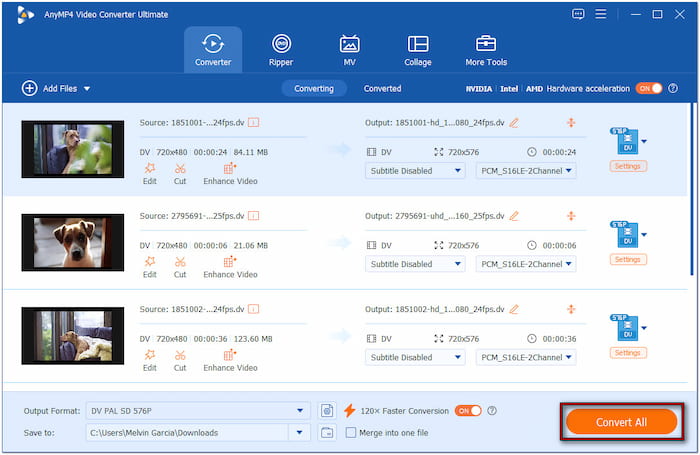
Video Converter Ultimate może konwertować Format NTSC wydajnie, bez wkładania zbyt dużego wysiłku. Przed rozpoczęciem ostatecznej konwersji nie zapomnij użyć funkcji Scal w jeden plik. Jest to szczególnie idealne, jeśli pracujesz z wieloma plikami NTSC. Zaznacz pole, aby połączyć klipy w jeden plik w formacie PAL.
Część 3. Konwersja NTSC na PAL za pomocą HandBrake
Hamulec ręczny jest bardzo popularnym oprogramowaniem do transkodowania wideo, które może konwertować DVD NTSC do formatu PAL. Ale oto, o co chodzi: HandBrake nie konwertuje bezpośrednio filmów do formatu specyficznego dla PAL. Musisz dostosować ustawienia techniczne, takie jak liczba klatek na sekundę i rozdzielczość, aby pasowały do standardu. Wiąże się to z ustawieniem liczby klatek na sekundę na 25 kl./s i rozdzielczości na 720×576.
Krok 1.Uruchom HandBrake i wybierz Folder (skanowanie wsadowe) aby otworzyć folder zawierający pliki NTSC. Oprogramowanie transkodujące zeskanuje i załaduje zaimportowane pliki wideo NTSC i wyświetli je później. Po rozpoznaniu zobaczysz zawartość w sekcji Source Preview.
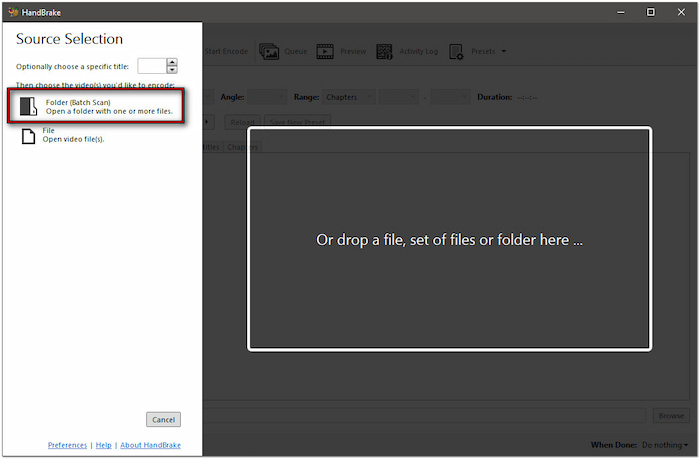
Ważna uwaga: Jeśli dodałeś zaszyfrowaną płytę DVD NTSC, musisz ją najpierw odszyfrować. Niestety HandBrake nie może sam dekodować zaszyfrowanych płyt DVD. Musisz użyć osobnego narzędzia, aby wykonać odszyfrowanie płyty DVD, takiego jak ZróbMKV
Krok 2.Przejdź do zakładki Wideo w panelu ustawień, aby skonfigurować profil. Kliknij Liczba klatek na sekundę (FPS) menu rozwijane i zmień wartość liczby klatek na 25fps. Następnie wybierz opcję Peak Framerate, aby zachować zmienną liczbę klatek na sekundę.

Krok 3.Po skonfigurowaniu ustawień profilu wróć do zakładki Podsumowanie. Wybierz MP4 jako nowoczesny format cyfrowy dla PAL i sprawdź informacje o profilu poniżej. Kliknij Przeglądaj, aby ustawić ścieżkę docelową, a następnie kliknij Rozpocznij kodowanie aby zmienić format.
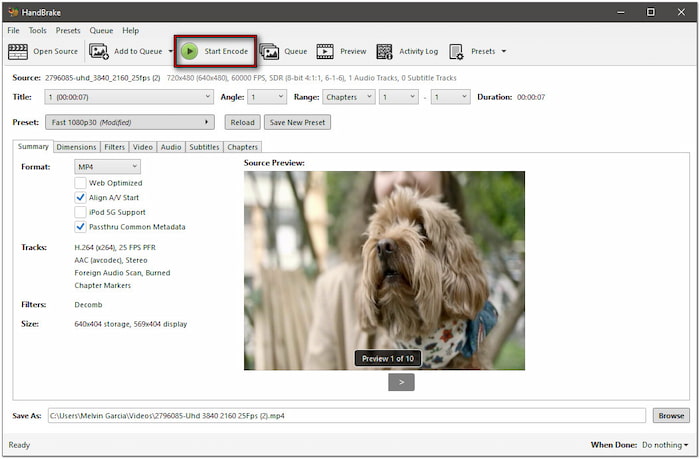
Chociaż HandBrake nie oferuje opcji jednego kliknięcia, pozwala na dostosowanie ustawień technicznych. Dostosowując liczbę klatek na sekundę i zmieniając rozdzielczość, można skutecznie symulować format PAL. Dzięki temu filmy są bardziej odpowiednie do odtwarzania na urządzeniach opartych na PAL.
Podsumowanie
NTSC na PAL konwersja może początkowo wydawać się techniczna, ale staje się prostym i skutecznym procesem z odpowiednimi narzędziami. Konfigurując ustawienia, możesz zapewnić pełną zgodność swoich filmów NTSC z systemami opartymi na PAL. Jeśli pracujesz z plikami wideo lub DVD, Video Converter Ultimate i HandBrake umożliwiają osiągnięcie wysokiej jakości konwersji. Jednak jeśli potrzebujesz rozwiązania typu „wszystko w jednym”, Video Converter Ultimate wyróżnia się. Obsługuje konwersję NTSC do PAL, umożliwia niestandardowe ustawienia profilu, omija szyfrowanie, a nawet zawiera wbudowane narzędzia do edycji, aby jeszcze bardziej ulepszyć Twoje filmy.
Więcej od Blu-ray Mastera
Wskazówki dotyczące płyt Blu-ray

